簡介[編輯 | 編輯原始碼]
此頁面講述部分ARK Wiki專屬操作指南。可能操作方式會與大眾Wiki例如維基百科略有不同。
在觀看ARK Wiki的使用指南前,您都可以了解一下有趣的維基百科新手指南。
添加圖片[編輯 | 編輯原始碼]
因為服務器儲存容量告急,目前為愛發電沒有收入,難以承載所有圖片的儲存空間。故採用外鏈的方式進行圖片插入。
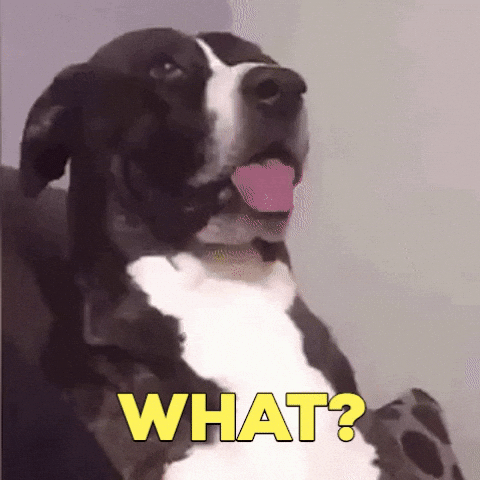
1. 材料準備[編輯 | 編輯原始碼]
1.1 插入可在網上找到的圖片[編輯 | 編輯原始碼]
- 你需要先獲取該圖片的鏈接,對網頁上的圖片
鼠標右鍵/長按,選擇複製圖片地址,最終獲取到這樣的一條鏈接:https://avatars.githubusercontent.com/u/106168191?s=200&v=4。
1.2 插入未上傳到網上的圖片[編輯 | 編輯原始碼]
- 你可以上传需要的圖片到圖床,避免上傳含隱私資料的圖片,因為圖床都是公開的。
- 應該使用穩定的圖床,以免未來丟失圖片,或者使用instagram、Facebook等公開平台上載的圖片。
- 公眾圖床1:https://imgur.com/
- 也可以上傳到任何你喜愛的平台,例如IG、Facebook、小紅書等。
- 只要最終能複製到該圖片的鏈接地址即可。
1.2.1 使用ARK Wiki圖床[編輯 | 編輯原始碼]
- 利用GitHub生成Token,使用PicX平台管理圖片。從頭開始部署可參考PicX使用文檔。
- 複製
以上Token到PicX網站-圖床配置中,選擇一鍵自動配置(ARK Wiki不再提供Github Token)。 - 上傳圖片,並獲取圖片鏈接即可。
注意:請勿上傳違反當地政策的圖片!
2. 進入編輯[編輯 | 編輯原始碼]
2.1 可視化編輯模式[編輯 | 編輯原始碼]
- 在Wiki的可視化編輯器模式下,你可以直接單擊選中,然後複製以下的圖片模板,到你所需要的地方貼上。
- 單擊圖片,點選
編輯按鈕。 - 在
src位置填入你需要展示的圖片鏈接。 - 如果想修改圖片大小,你可以在
style位置上調整width的值(記得保留單位px)。 - 如需更多自定義,則需要更多關於CSS設置
style(樣式)的知識:https://developer.mozilla.org/zh-CN/docs/Web/CSS/width。 style的多個參數設置以英文的分號;分隔。
2.2 原始碼編輯模式[編輯 | 編輯原始碼]
複製下面的代碼塊到需要插入圖片的位置,替換src內的鏈接。根據需要修改style中的寬高。
<htmltag tagname="img" src="https://avatars.githubusercontent.com/u/106168191?s=200&v=4" style="width:150px; border-radius: 50%;" />
使用數學公式[編輯 | 編輯原始碼]
在可視化編輯器中可以選擇 插入 - 數學公式。詳細語法教程:https://meta.wikimedia.org/wiki/Help:Displaying_a_formula
如在使用小火箭,可以切換全局而不是用PAC模式,可能加載速度會更快。
在wikitext中 {} 中括號等效於我們日常使用的 ()小括號。
\frac{a}{b} 就是a/b的分式形式。
插入地圖[編輯 | 編輯原始碼]
- 地圖插件採用Template(模板)進行插入,
可視化編輯器沒有那麼友好進行插入,建議使用原始碼編輯。 - 在這裡檢查基礎語法:https://maps.extension.wiki/wiki/Displaying_Leaflet_maps
- 在真實地圖網址檢查特定位置,用於描述位置:https://www.openstreetmap.org/
例子[編輯 | 編輯原始碼]
- 在
#display_map:後接著輸入所需標記的地點,從左到右級數變大(使用,分隔),例E31,University of Macau。- 也可以在地圖站上對需要的地點右鍵 - 選擇
顯示地址,複製結果的坐標,例如22.12601,113.54411。這樣就不需要填寫標記地點的名字,而以絕對坐標來標記地圖點。
- 也可以在地圖站上對需要的地點右鍵 - 選擇
- 不同參數以
|符號分隔。 zoom參數確定默認縮放大小,數字越大,地圖zoom得越大。fullscreen參數可以讓桌面版Wiki啟動全屏看地圖模式,在手機上似乎不能進入全屏。- 儲存變更前使用
顯示預覽,檢驗效果是否正確。
單個地點標記[編輯 | 編輯原始碼]
{{#display_map:E31,University of Macau|zoom=18|fullscreen=true}}
效果:
多個地點標記[編輯 | 編輯原始碼]
- 不同地點之間使用
;符號分隔。記得調整zoom以達到最佳顯示效果。
{{#display_map:E31,University of Macau;E22,University of Macau|zoom=17|fullscreen=true}}
效果: